- Статьи о монтаже
- • 8 лучших приложений для редактирования видео
- • 10 Лучших приложений для замены лиц
- • 5 лучших онлайн инструментов для улучшения видео
- • 9 лучших программ для извлечения аудио из видео
- • Лучшие онлайн-инструменты для изменения голоса
- • 10 лучших программ для записи звука
- • Самые полезные трюки для редактирования YouTube видео
- • 10 лучших приложений для создания Instagram Reels
- • Топ 10 Программ для обрезки длинных видео
- Лучший видеоредактор для всех
Как повернуть видео в Avidemux?
В этой статье мы расскажем о том, как поворачивать видео в Avidemux, и о 4 лучших программах для поворота/вращения видео на Windows.
Время обновления: 22 Mar 2024 г.
У вас возникают проблемы с поворотом видео в Avidemux? Avidemux - одна из лучших бесплатных программ для редактирования видео с открытым исходным кодом, которая поддерживает различные форматы цифрового видео, включая AVI. С помощью этого видеоредактора можно также поворачивать видео. Вы можете сделать это всего за несколько простых шагов.
Шаги для поворота видео в Avidemux:
Следующие шаги подскажут вам, как повернуть видео Avidemux.
- Шаг 1. Первое, что вам необходимо сделать, это запустить Avidemux на вашем устройстве. После этого перейдите в меню программы к пункту "Файл" и выберите "Открыть".
- Шаг 2. Теперь выберите ваш видеофайл в окне выбора файлов и нажмите "Открыть" для импорта файла в приложение.
- Шаг 3. После того как файл импортирован, откройте выпадающее меню "Формат" для выбора нужного формата.
- Шаг 4. После этого перейдите к пункту "Видео", расположенному в меню программы, и нажмите на кнопку "Фильтры". После этого на экране появится окно "Менеджер видеофильтров". Теперь выберите "Трансформация" и дважды нажмите на опцию "Вращение".
- Шаг 5. После этого откройте выпадающее меню "Поворот" и выберите угол - 90 градусов, 180 градусов или 270 градусов по своему усмотрению. Нажмите кнопку "OK", чтобы применить видеофильтр.
- Шаг 6. Теперь перейдите в меню "Файл"> "Сохранить"> Сохраните видео для сохранения изменений в вашем видео, введите имя файла и нажмите кнопку "Сохранить".
Топ-4 программ для поворота/вращения видео на Windows:
Существуют также определенные ограничения в использовании Avidemux, такие как ошибки при работе с видео высокого разрешения, сложная система для новичков и т.д. Вам не нужно беспокоиться, так как здесь вы получите информацию о 4 программах, альтернативных Avidemux для поворота видео на операционной системе Windows.
1.Wondershare Filmora:
Это превосходная программа для редактирования видео, обладающая такими возможностями, как аудиоэквалайзер, зеленый экран, обнаружение сцены, аудиомикшер и т.д. Более того, она поддерживает большинство популярных форматов. В программе также есть множество замечательных фильтров. Для поворота видео следуйте данному руководству:
- Импортируйте видеофайлы путем перетаскивания файлов в альбом пользователя. После этого перетащите их на таймлайн.
- Теперь дважды щелкните по видео на таймлайне и выберите опцию поворота, представленную в верхней части. Вы также можете воспользоваться предварительным просмотром видео в окне предварительного просмотра. После того как вы определитесь с необходимой степенью поворота, нажмите кнопку "Return/Повернуть", а затем сохраните повернутое видео, нажав кнопку "Create/Создать".
2. Freemake:
С помощью видеоконвертера Freemake можно удобно поворачивать видео с компьютера. Это программное обеспечение доступно абсолютно бесплатно. Оно поддерживает более 250 форматов. Для поворота видео необходимо выполнить следующие действия:
- Используйте опцию перетаскивания или кнопку "+Видео", чтобы добавить видео, которое вы хотите повернуть.
- Нажмите кнопку " Редактировать / Воспроизвести", а затем выберите степень поворота. После выбора нажмите "OK".
- Теперь выберите формат, предустановку "Такой же, как источник" и нажмите "Конвертировать", чтобы сохранить изменения.
3. Windows Movie Maker:
Программа имеет простой интерфейс, поэтому у пользователей не возникнет трудностей при ее использовании. Видео можно повернуть, выполнив следующие действия:
- Установите программу Windows Movie Maker и импортируйте свое видео, перетащив файл в окно этой программы.
- После этого нажмите на "Повернуть влево" или "Повернуть вправо" в разделе редактирования для поворота видео влево или вправо соответственно.
- Чтобы сохранить видео, зайдите в меню "Файл" и выберите "Сохранить фильм".
4. Movavi:
Этот видеоредактор совместим практически со всеми видеоформатами. Шаги для того, чтобы повернуть видео следующие:
- Первым делом необходимо установить Movavi на компьютер и импортировать файлы, открыв программу, выбрав пункт "Создать проект" в полнофункциональном режиме и нажав на кнопку "Добавить медиафайлы". После этого файлы будут добавлены на таймлайн.
- Щелкните по видео на таймлайне и нажмите кнопку "Повернуть", чтобы повернуть видео на 90 градусов по часовой стрелке.
- Нажмите кнопку "Экспорт" и выберите один из вариантов сохранения во всплывающем окне для сохранения. Нажмите кнопку "Начать" для экспорта видео.
Более простой способ поворота видео в Filmora
Видеоредактор Wondershare Filmora - это программа редактирования видео, предназначенная для пользователей Windows. Она обладает теми же возможностями, что и Adobe Premiere, но является полностью бесплатной. Среди поддерживаемых форматов - AVI, MP4, WMV, MKV, MOV, FLV и 3GP.
Чтобы повернуть видео, выполните следующие действия:
Шаг 1: Чтобы импортировать видеофайл, либо перетащите файл на экран, либо нажмите кнопку "Импорт файлов" на панели инструментов.

Шаг 2: Щелкните правой кнопкой мыши по видео, которое отображается на таймлайне, чтобы открыть окно редактирования видео. Перейдите в раздел "Трансформация", найдите опцию "Повернуть" и с помощью ползунка измените значение поворота. Вы также можете ввести определенное число в поле, чтобы изменить его.
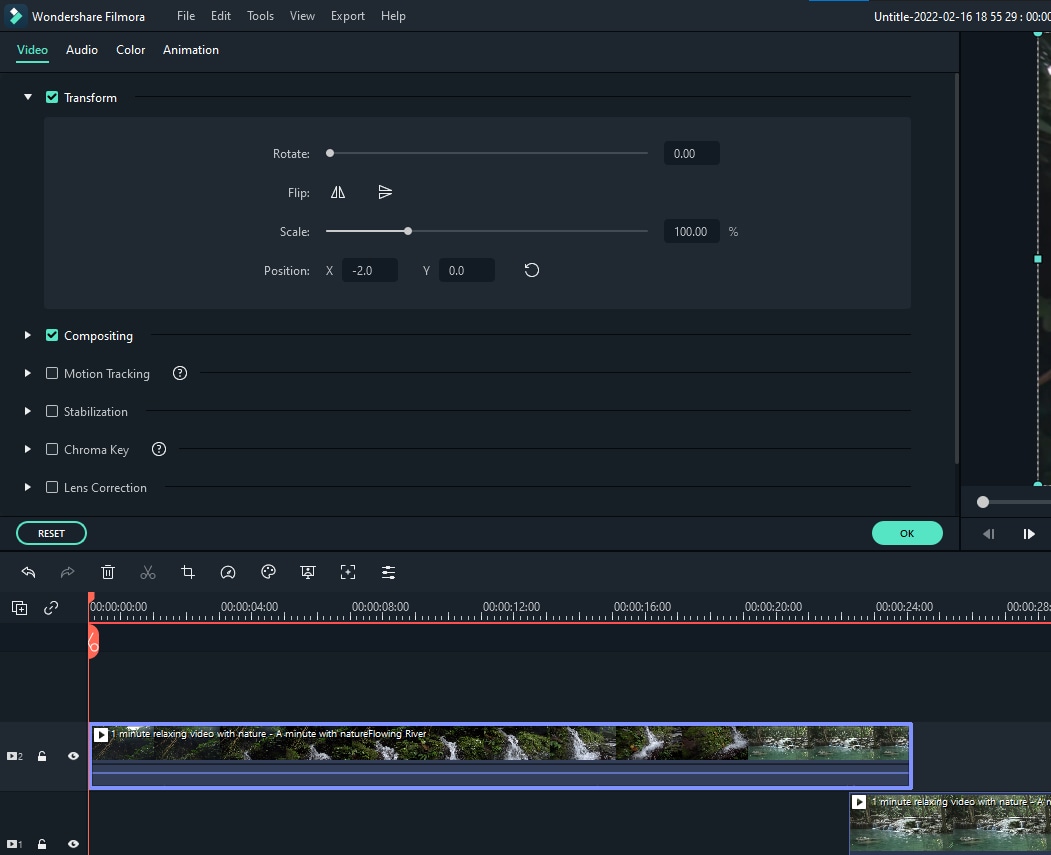
Шаг 3: Экспортируйте файл, нажав кнопку "Экспорт".


Простой в использовании и мощный видеоредактор для всех создателей видео. Создавать творческие видео так просто! Подробнее >>
Скачать Бесплатно Скачать Бесплатно



